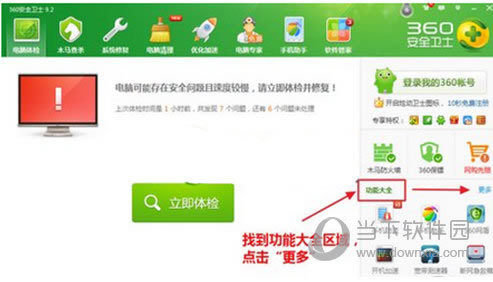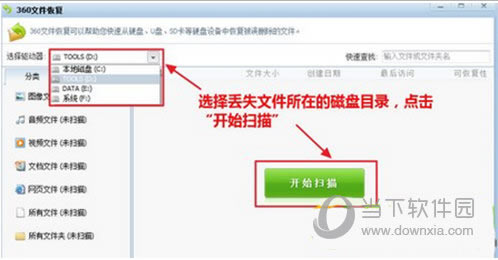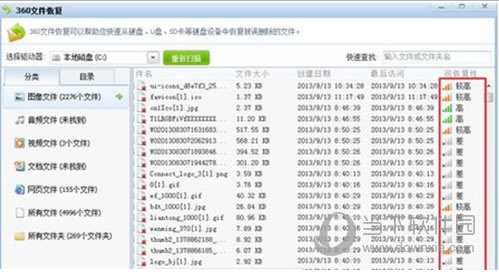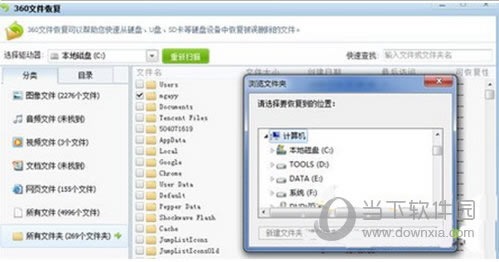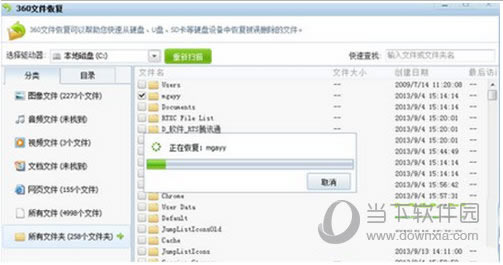360安全卫士数据恢复在啥地方里 360安全卫士数据恢复图文详细教程
发表时间:2025-02-18 来源:本站整理相关软件相关文章人气:
关于电脑装机必须的软件,比如windows office系列办公软件、网页浏览器、杀毒软件、安全防护软件、刻录软件、压缩软件、下载工具、多媒体播放软件、多媒体编辑软件、输入法、图片查看和处理软件、聊天沟通工具、系统工具与驱动补丁工具等。
数据恢复功能可以恢复用户一些误删的文件数据,下面小编就给大家讲讲360安全卫士数据恢复在哪里以及使用方法,下面一起来看教程吧!
360安全卫士数据恢复教程
1、在360安全卫士找到功能大全区域,点击“更多”选项,在功能大全界面下,找到“文件恢复”图标。
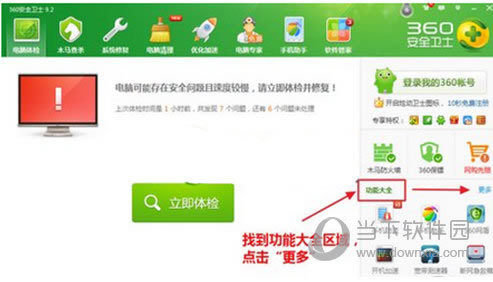
2、 打开“360文件恢复”功能,选择需要恢复文件所在的磁盘,接下来点击“开始扫描”,等待磁盘扫描结束。
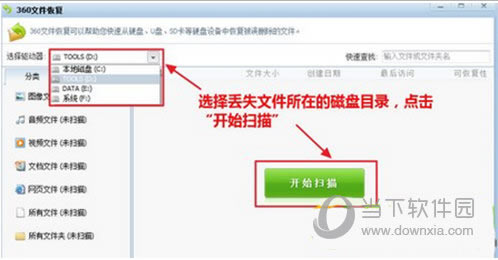
3、扫描结束后,360文件恢复功能会显示丢失文件的情况,大家可以根据丢失文件的类型,先通过文件类型查找,再通过文件名搜索方式看看能否找到对应的丢失文件及路径。
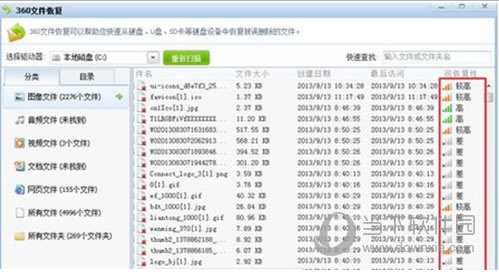
4、尝试使用360文件恢复功能恢复名为mgayy的文件夹,这时候我们可以看到该文件夹的“可恢复性”为空白,如果大家要确定该文件夹里面的文件恢复性是否高时,可以切换到“目录”路径查看,尽量选择可恢复性较高的文件进行恢复,最后点击“恢复选中的文件”进行最后的恢复操作。
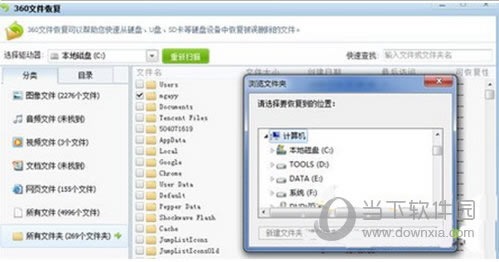
5、点击“恢复选中的文件”会弹出一个浏览文件窗口,选择恢复文件的保存路径,除了当前丢失文件所在磁盘外,其他磁盘目录都可以保存恢复文件,选择好路径后点击保存。
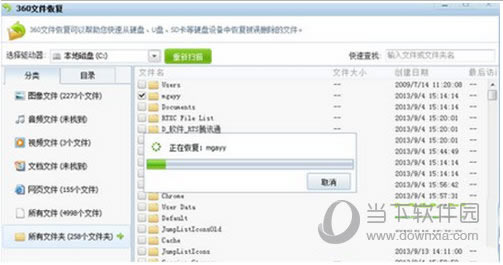
装机软件,全自动在线安装过程,无需电脑技术,小白在家也可自己完成安装,纯净稳定,装机必备之选!